Gira X1 Server als IP Gateway nutzen und die erste Visualisierung einrichten
Einer der meiner Meinung nach schwersten Entscheidungen ist die Wahl der Visualisierung. Auch hier fällt es mir wirklich schwer den richtigen Visualisierungsserver zu finden. Auf der einen Seite finde ich es wirklich angenehm auf Community Systeme mithilfe des Raspberry Pi’s zu setzen und eigene Anpassungen vornehmen zu können. Ich werde künftig zwei Systeme aufsetzen. Einen Raspberry Pi um spezielle Funktionen und Gateways testen zu können und einen den auch meine Frau ohne Hintergrundwissen problemlos bedienen kann. Ich bin auch ein Freund von viel Technik und der kompletten Vernetzung aber man muss meiner Meinung nach auch immer an die anderen Bewohner denken und auch diesen die Möglichkeit der Steuerung und Anpassung geben.
Für die reinen Benutzer begrenze ich die Einstellmöglichkeiten jedoch auf Szenenanpassungen und Zeitschaltuhren. Hier habe ich lange nach einer guten fertigen Möglichkeit gesucht und oftmals die Anpassungsseiten selbst erzeugt, was auch bei so gut wie allen Visualisierungen möglich ist. Der Gira X1 hat hier wirklich schön eine Möglichkeit für Anpassungen und Zeitschaltungen eingebaut, die wirklich jeder mühelos einstellen kann. Wie das ganze aussieht und wo ihr diese Einstellungen machen könnt, beschreibe ich euch später.
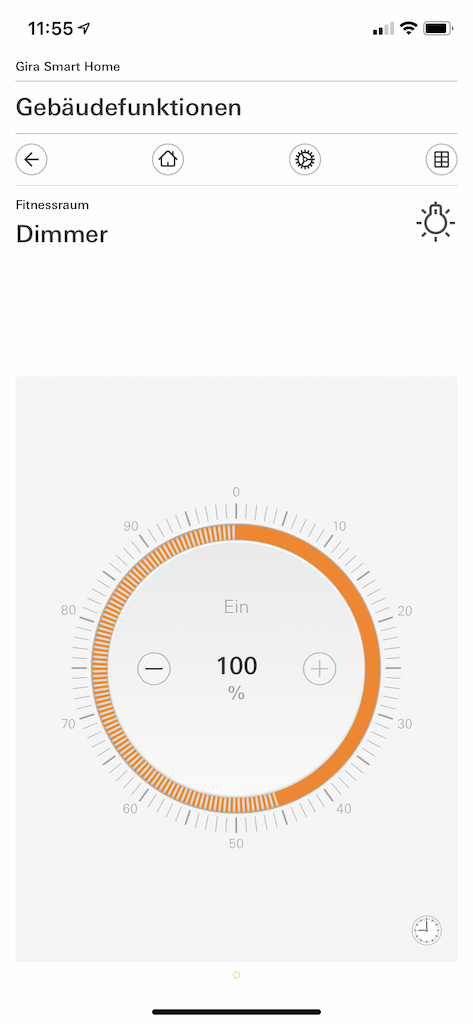
Welche Vorteile bietet der X1 Server:
- Eingebaute KNX-IP Schnittstelle
- Funktionsmodule
- Schicke Visualisierung
- Funktionsmodul für die Heizungsregelung
- Direkter Zugriff auf den Bus
- Apps für iOS, Android und Windows
- Zeitmodule für eine schnelle und einfache Einrichtung direkt aus der App
Ersteinrichtung mit dem Gira Projekt Assistenten:
Um den Gira X1 Server einrichten zu können benötigen wir den Gira Projektassistenten. Für die Installation wird ein Windows Betriebssystem vorrausgesetzt um den Assistenten installieren zu können. Hier könnt ihr den Gira Projekt Assistenten herunterladen. Wenn man einmal den Dreh raus hat ist die Konfiguration wirklich einfach und man hat schnell das gesamte KNX System eingerichtet.
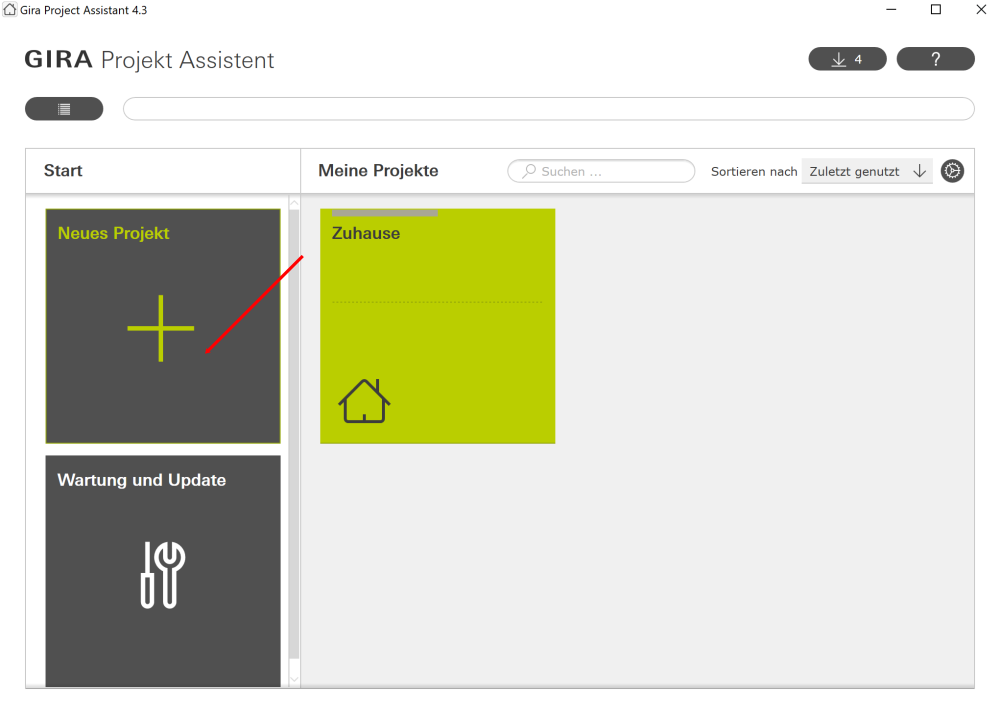
Schritt für Schritt Anleitung
- Nach dem Start des Projekt Assistenten müsst ihr ein neues Projekt anlegen und einen gewünschten Projektnamen verwenden
- Im geöffneten Projekt muss nun der Projektumfang ausgewählt werden. Nur die Funktionen bei denen ihr den Haken setzt könnt ihr später im Projektassistenten verwenden. Wählt nun das KNX System aus, dann werden diverse Unterpunkte angezeigt. Wählt die folgenden Punkte aus und setzt den Haken:
- Visualisierung
- Zeitschaltuhren
- Szenen
- Logik
- Um die ETS Gruppenadressen einspielen zu können muss zuerst das Gebäude erstellt werden
- Zieht hierfür das für euch passende Gebäudeelement auf die Projektierungsseite
- Ich finde übersichtlich direkt auch den tatsächlichen Ort für den Server zu erstellen
- Wählt nun Geräte aus
- Hier findet ihr nun den Gira X1 und könnt diesen direkt auf die rechte Seite ziehen
- Jetzt können wir die Datenpunkte einspielen
- Die Übersicht im Projektassistenten ist ähnlich wie ein Dateiexplorer aufgebaut. Um auf die Hauptseite zu kommen müsst ihr nur auf eure Projektbezeichnung in der oberen Leiste klicken. Jetzt befindet ihr euch wieder auf der Projektübersicht.
- Hier findet ihr die Datenpunkte und könnt nun eure ETS Projektdatei mit dem Projekt verknüpfen
- Damit euch das Menü zum importieren der ETS Datei angezeigt wird, müsst ihr auf den Button Zeige importierte Adressen klicken
- Klickt auf den Button Importieren
- Wählt eure ETS Datei aus und öffnet diese
- Auf der linken Seite werden nun alle Gruppenadressen aus eurem Projekt angezeigt
- Euer Projekt ist jetzt einsatzbereit und ihr könnt die Gebäudestruktur und alle passenden Funktionen anlegen
- Navigiert wieder zu der Projektübersicht
- Wählt Gebäude und Geräte aus
- Klickt auf den Reiter Gebäude
- Zieht nun per Drag & Drop alle Gebäudeteile und Räume in die Übersicht
- Tipp: Per Doppelklick öffnet ihr den jeweiligen Gebäudeteil und das Einfügen der Räume in die Etagen ist übersichtlicher
- Wenn ihr mit den Räumen fertig seid könnt ihr die Funktionen in die Räume einfügen
- Öffnet den Reiter Visualisierung
- Hier findet ihr eine große Auswahl von Funktionen die ihr wie auch die Räume per Drag & Drop in die Räume einfügen könnt
- Jede Funktion müsst ihr einzeln öffnen und die Gruppenadressen verknüpfen
- Auf der rechten Seite findet ihr die Datenpunkte die je nach Funktion unterschiedlich sind
- Um die Funktionsbausteine vollständig nutzen können solltet ihr alle Datenpunkte verknüpfen
- Geht hier nun die Reihenfolge ab
- Per Klick auf das Menüzeichen neben den Datenpunkten öffnet sich das Verknüpfungsmenü
- Mit der Suche im linken Fenster könnt ihr die Gruppenadressen filtern und findet so schneller die passenden
- Tipp: Zieht nur die Adressen rüber die ihr in der Visualisierung auch wirklich benötigt.
- Wählt nun die passende Gruppenadresse aus und bestätigt den Vorgang mit Zuordnen
- Wiederholt den vorherigen Punkt bei allen Gewünschten Funktionen und den geforderten Gruppenadressen
- Wenn ihr fertig seid und das erste Ergebnis sehen möchtet könnt ihr nun die Inbetriebnahme starten.
- Oben rechts findet ihr den Button Inbetriebnahme
- In eurem Netzwerk sollte nun der passende Gira X1 Server angezeigt werden.
- Per Klick auf den Button Inbetriebnahme starten ladet ihr nun das Projekt in den X1 Server
- Öffnet nu die Gira Smart Home App und testet die von euch angelegten Funktionen


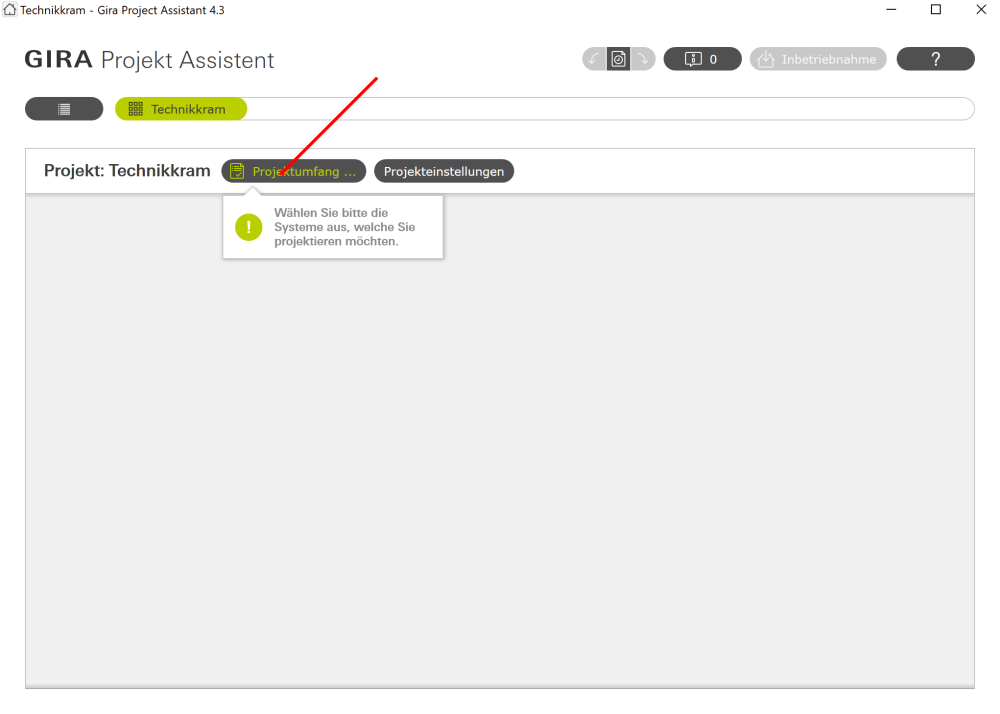
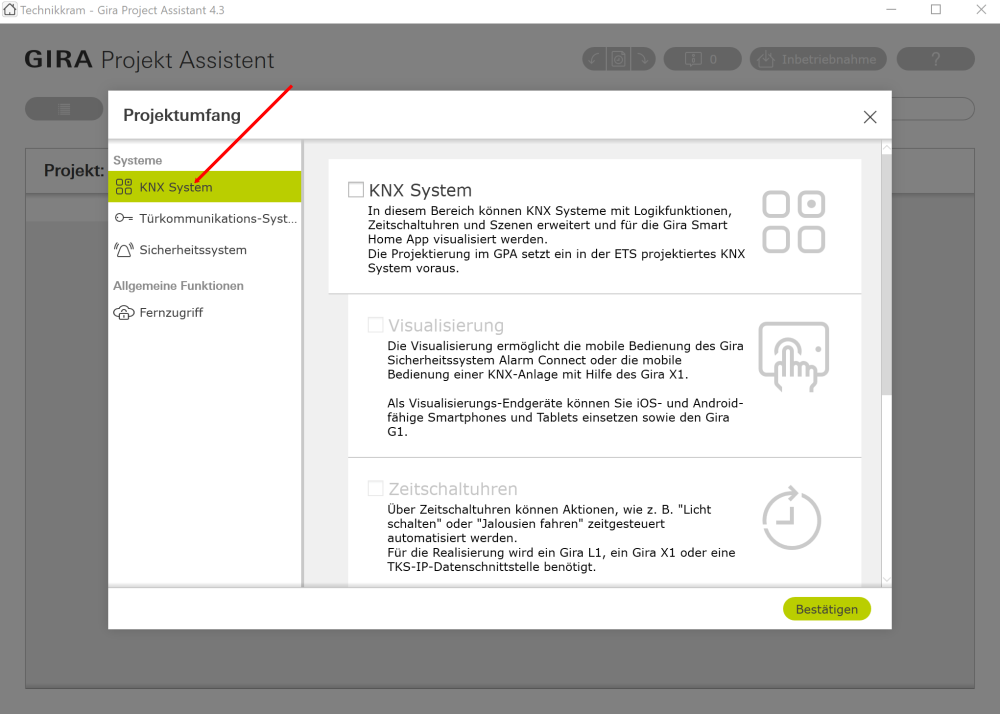
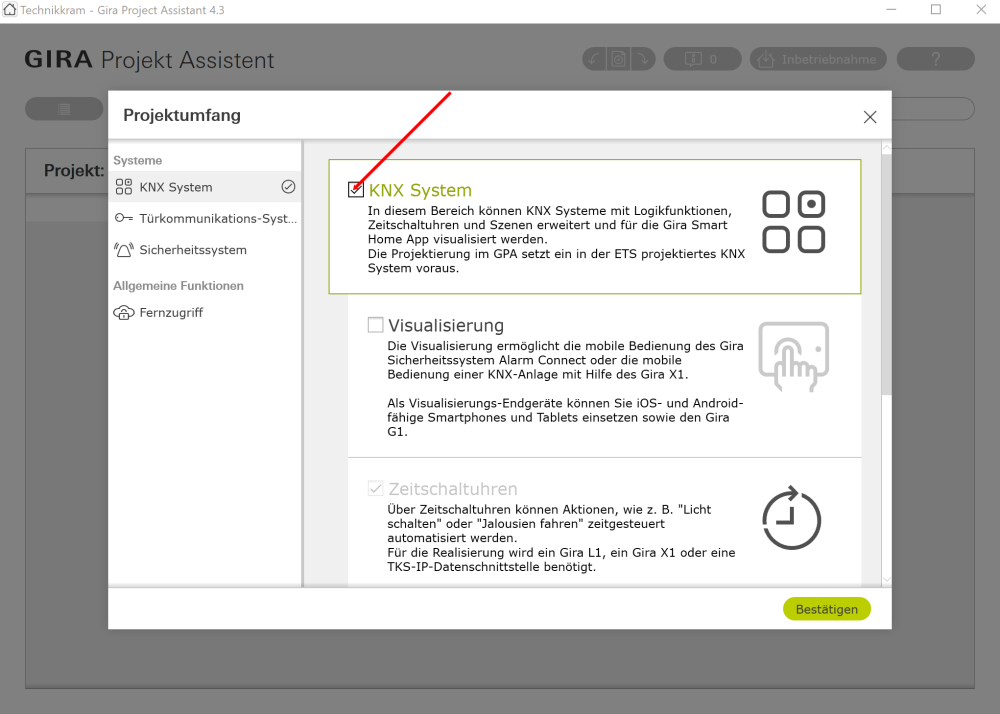
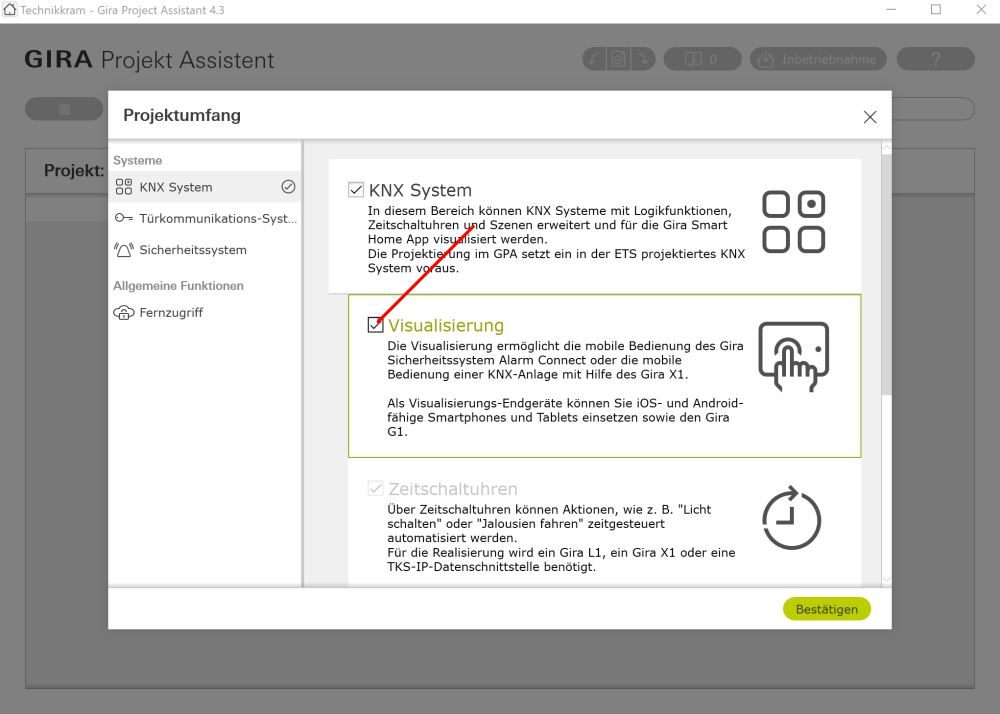
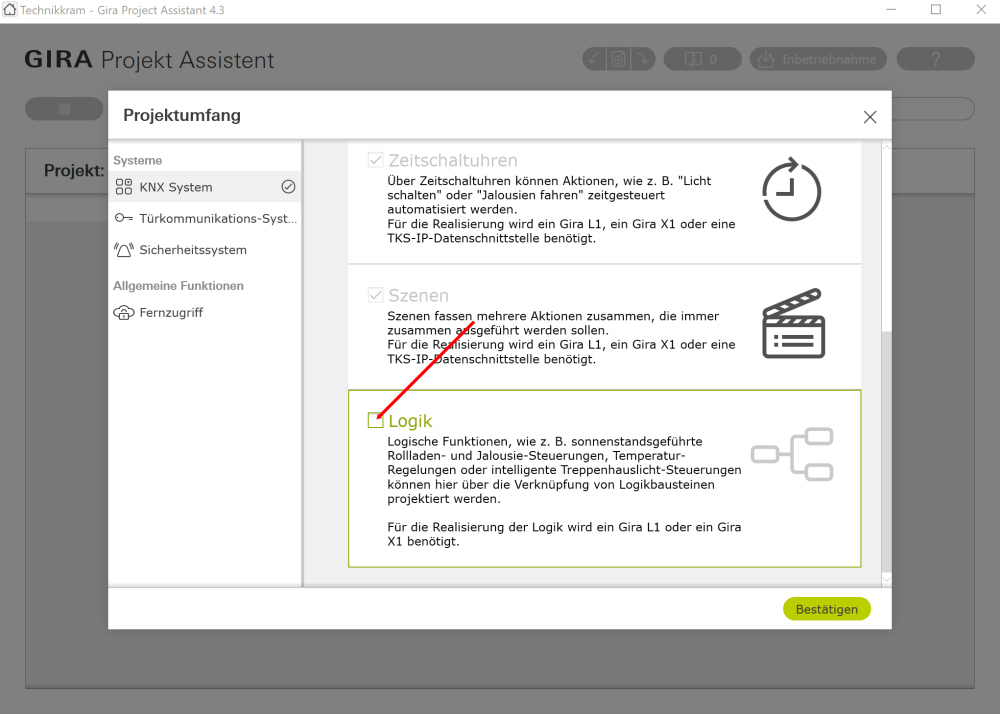
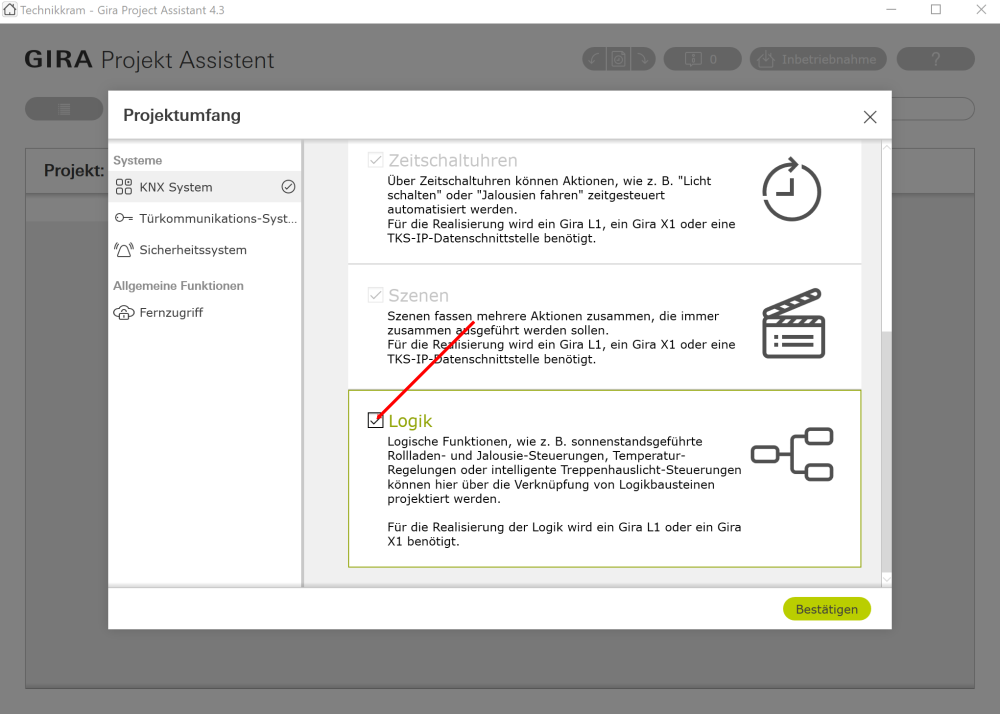
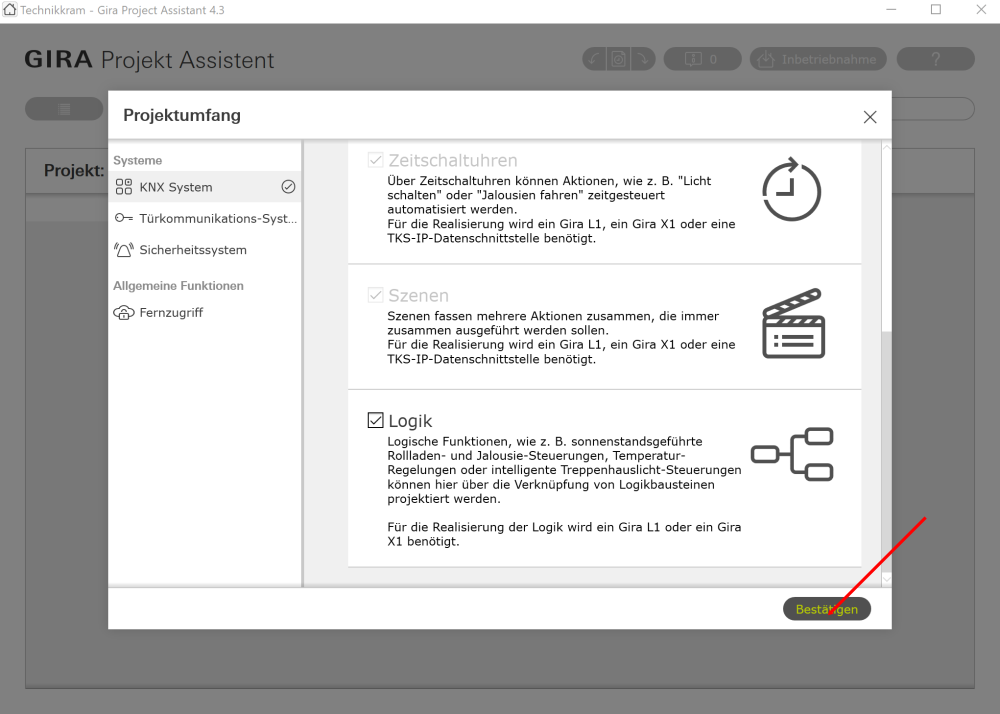
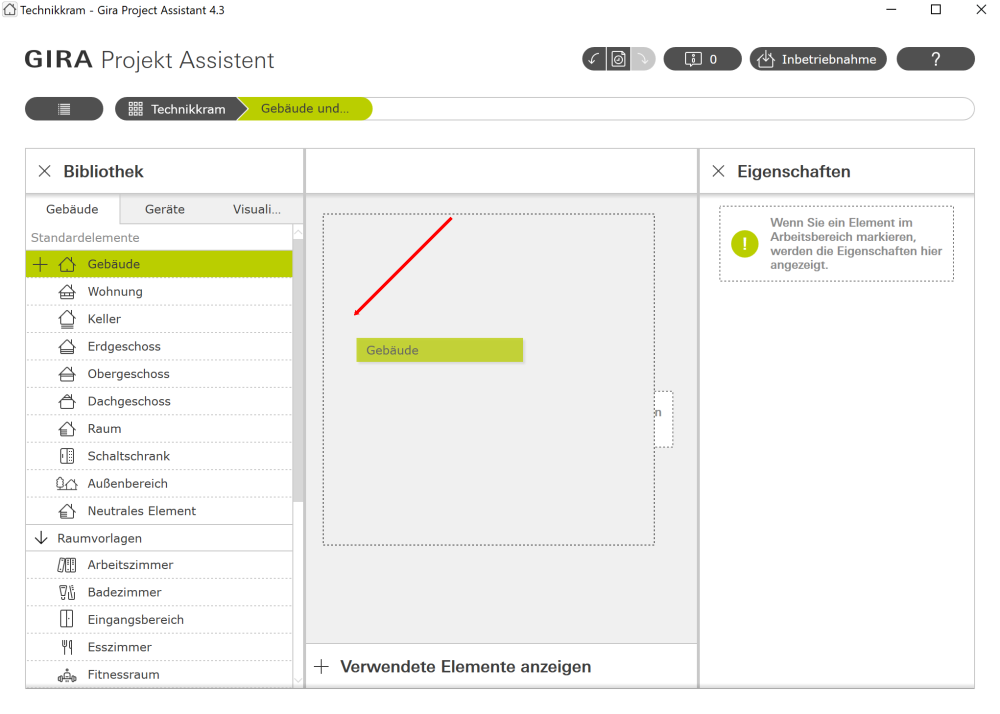
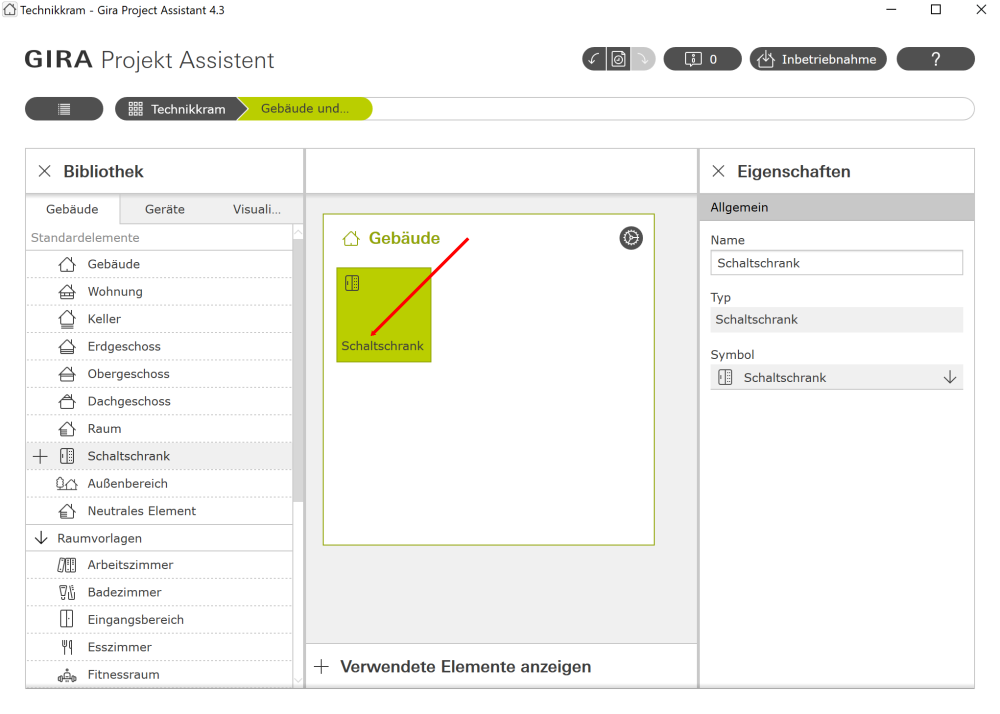
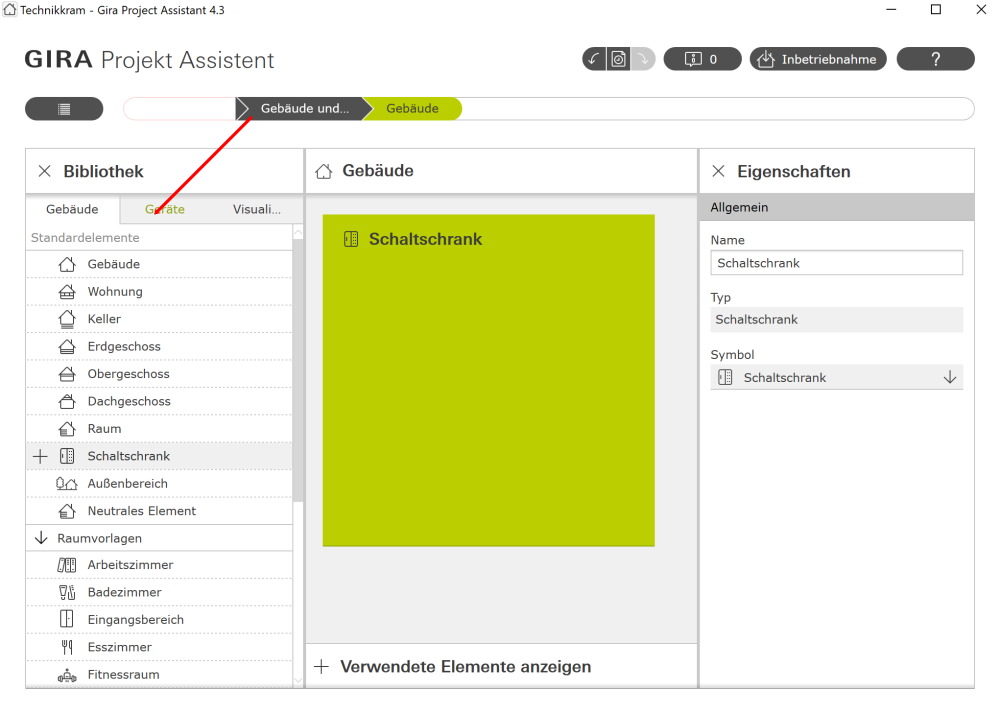
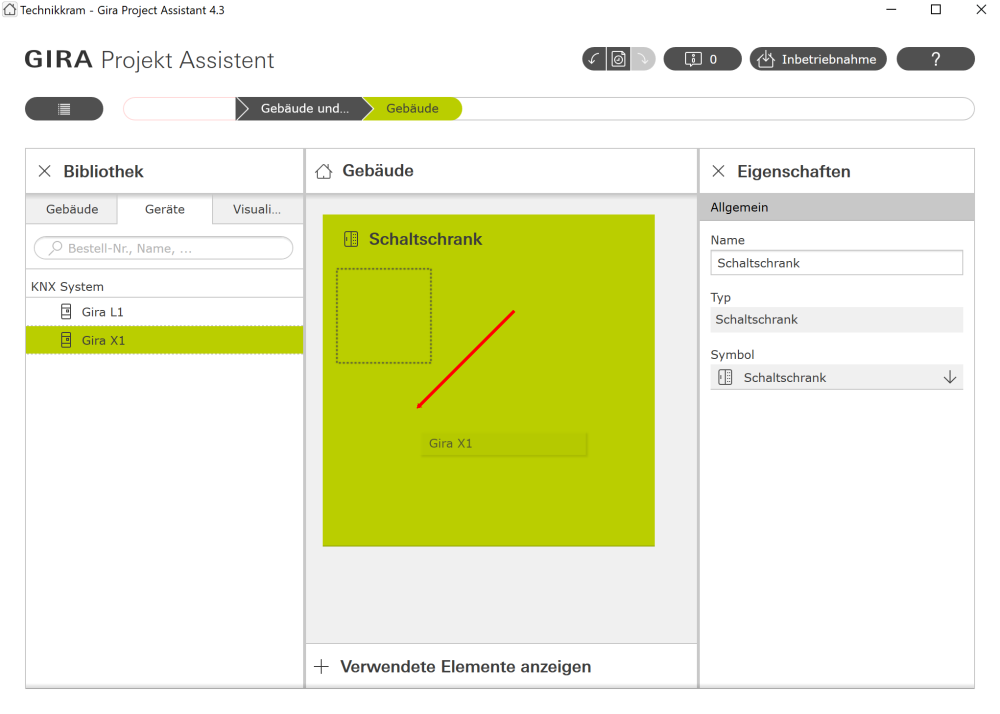
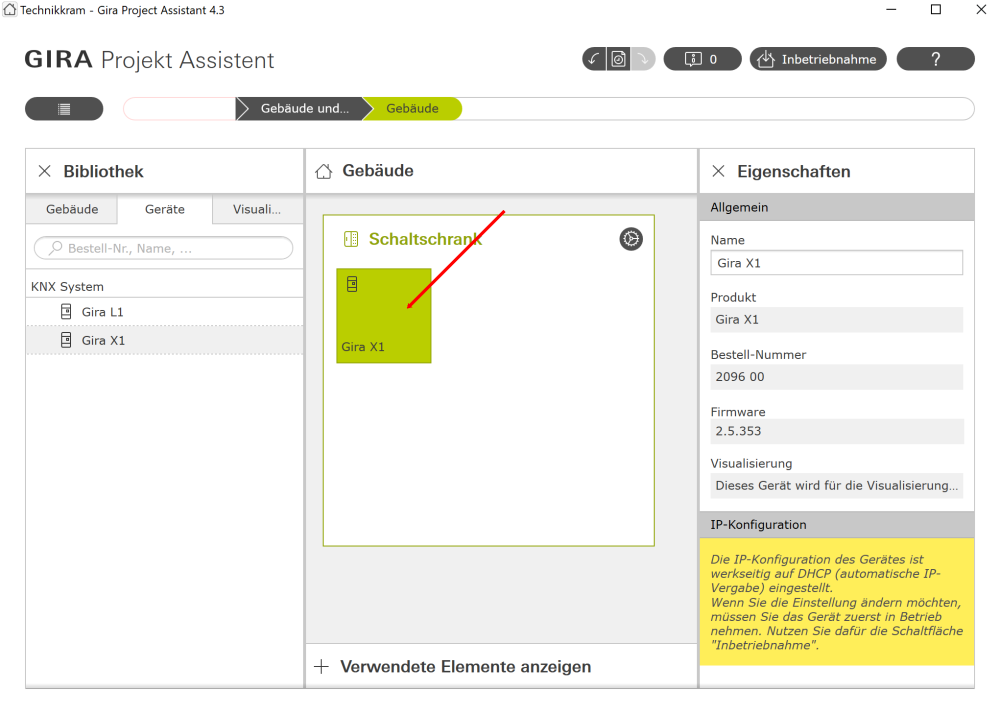
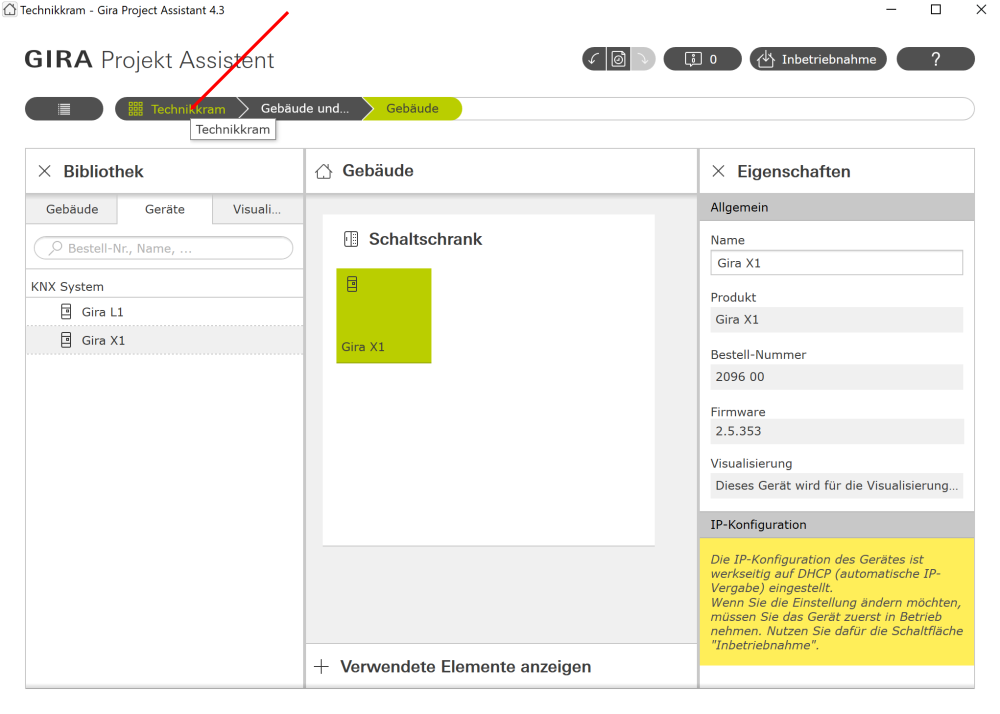
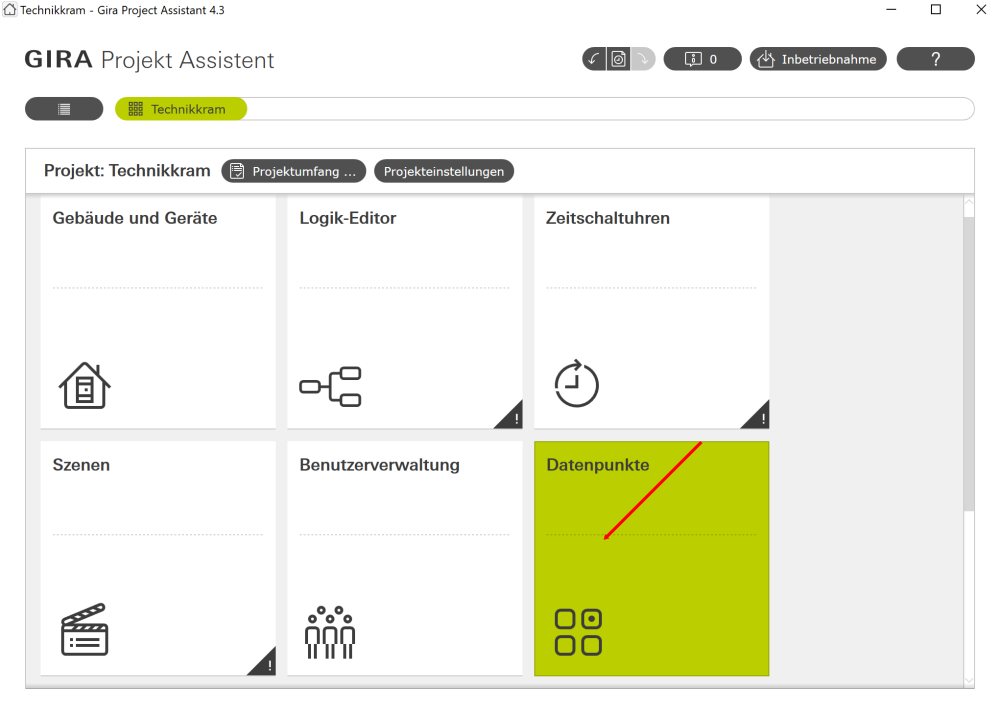
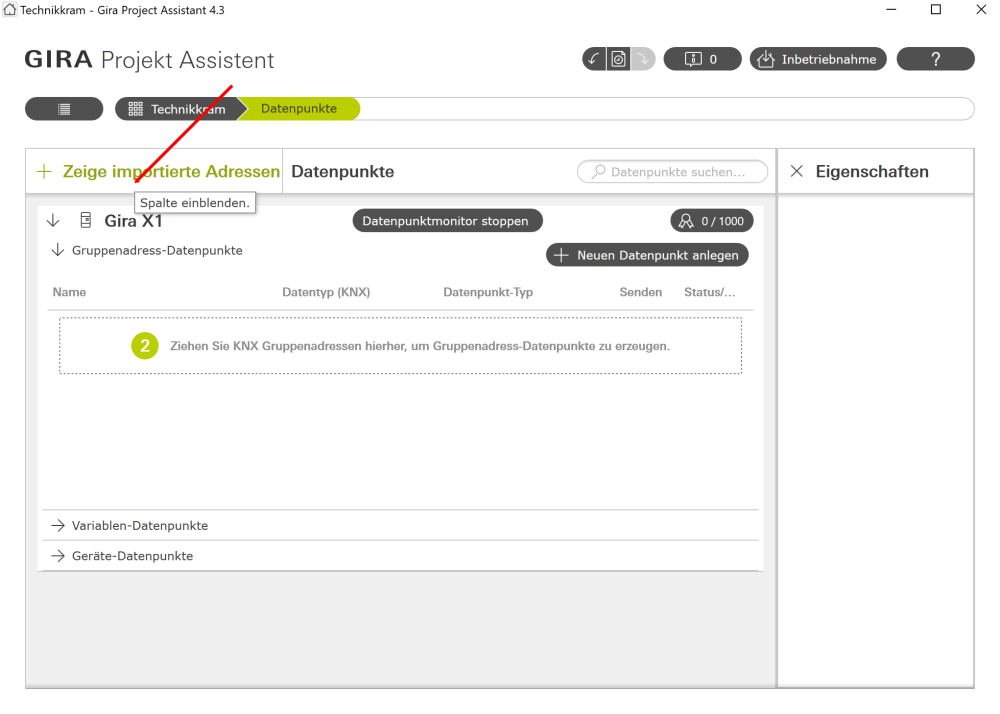
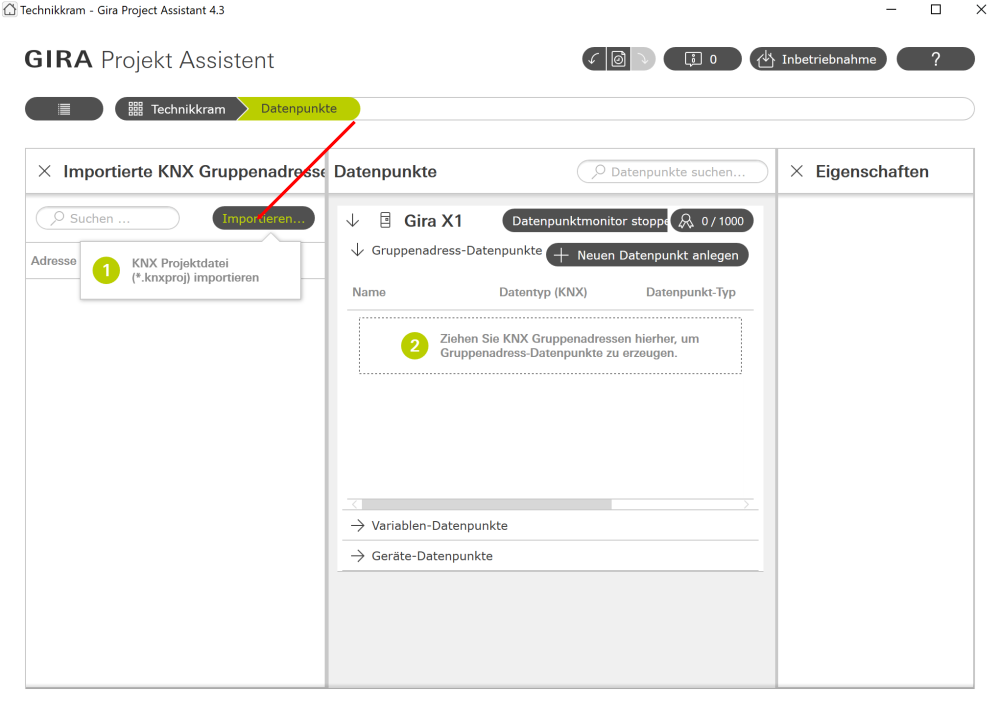
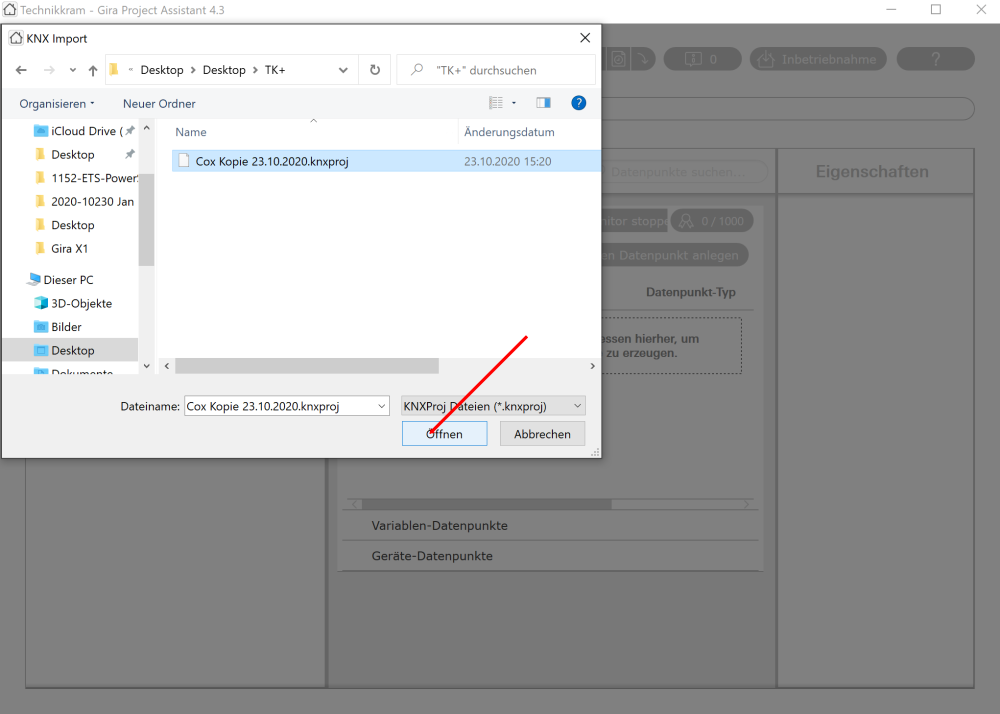
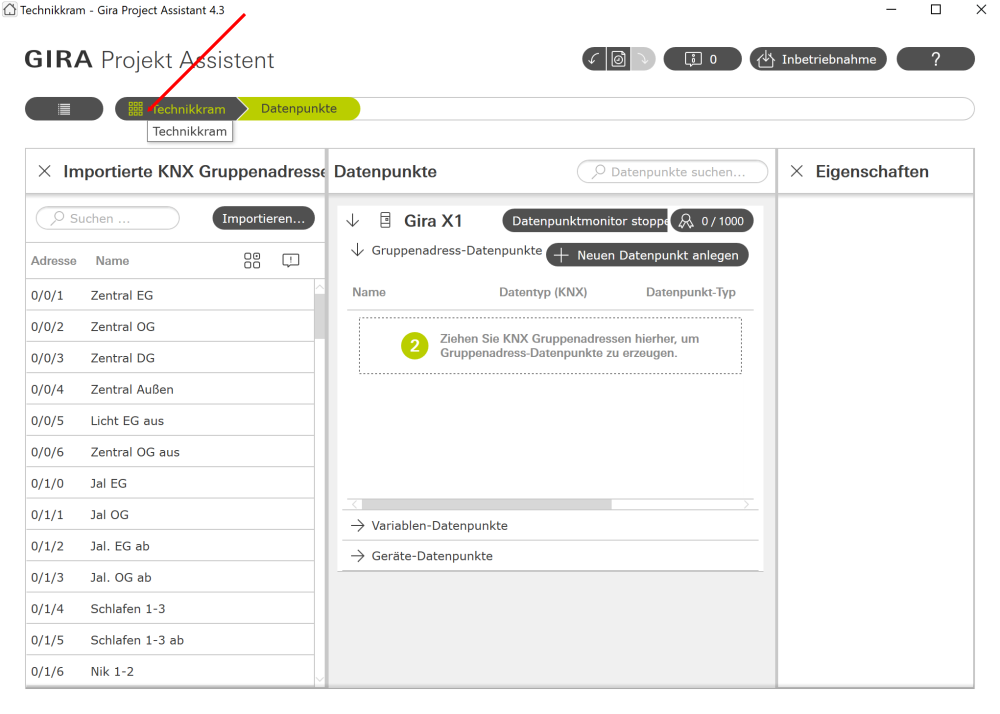
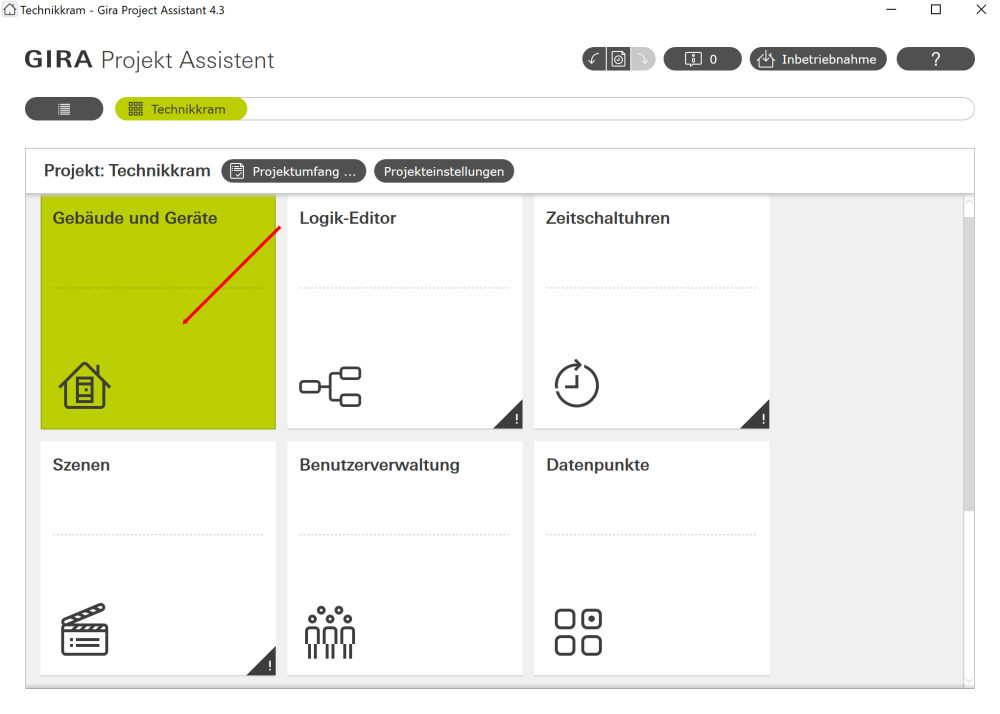
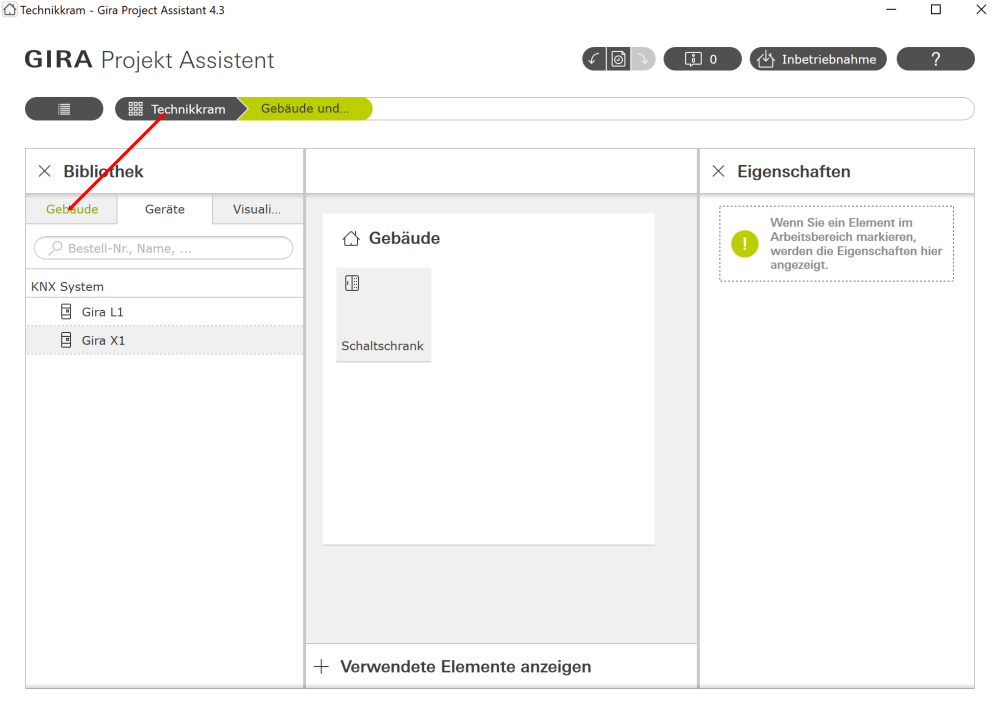
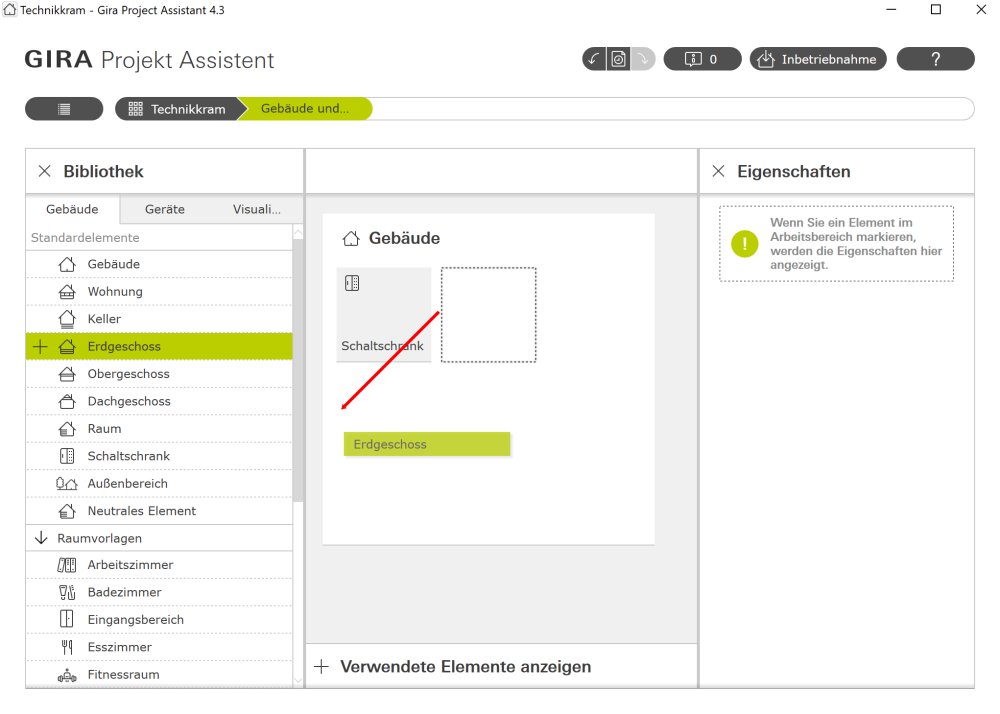
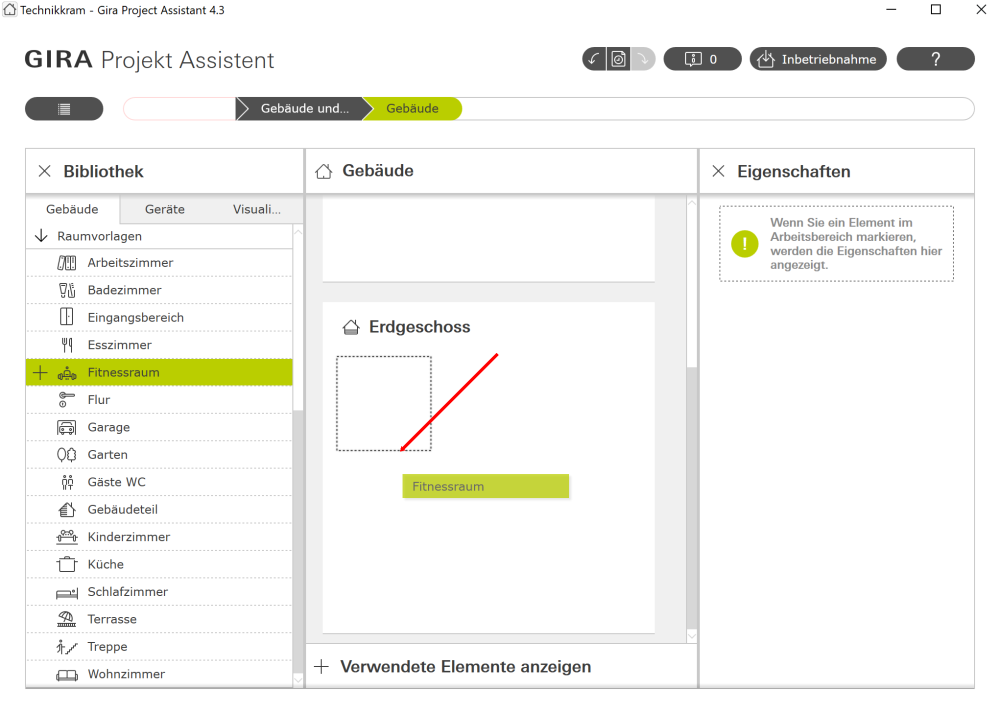
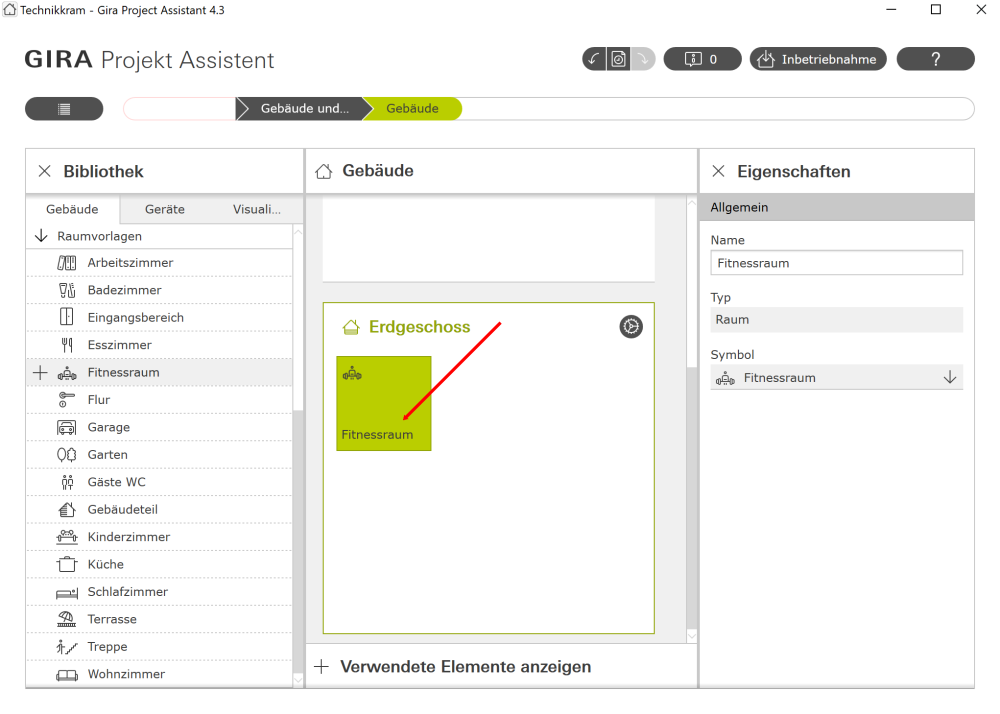
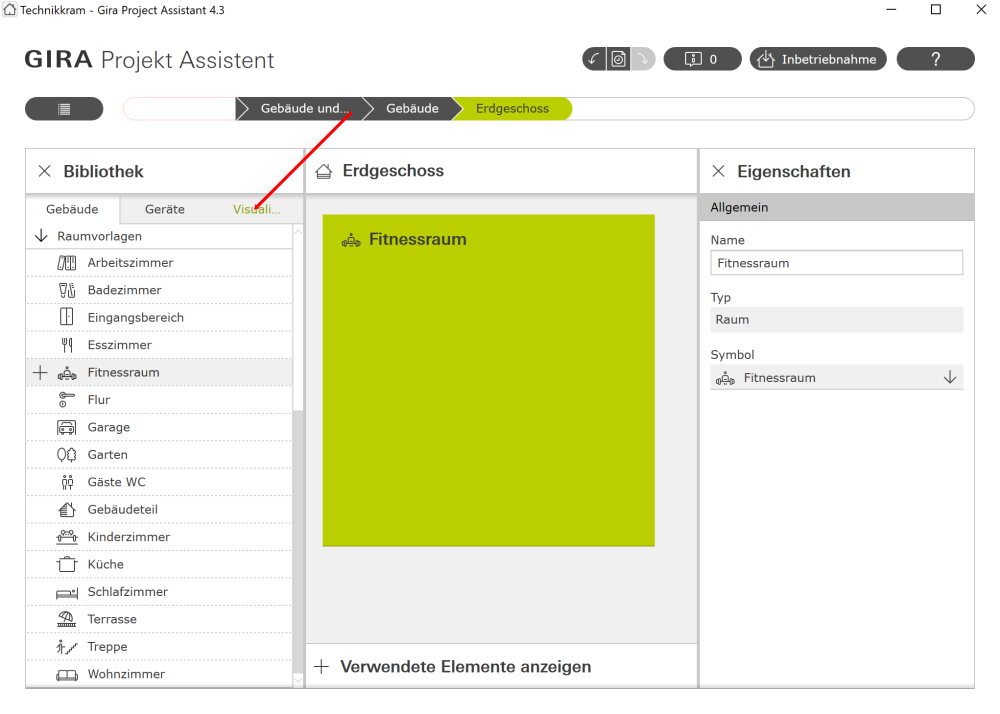
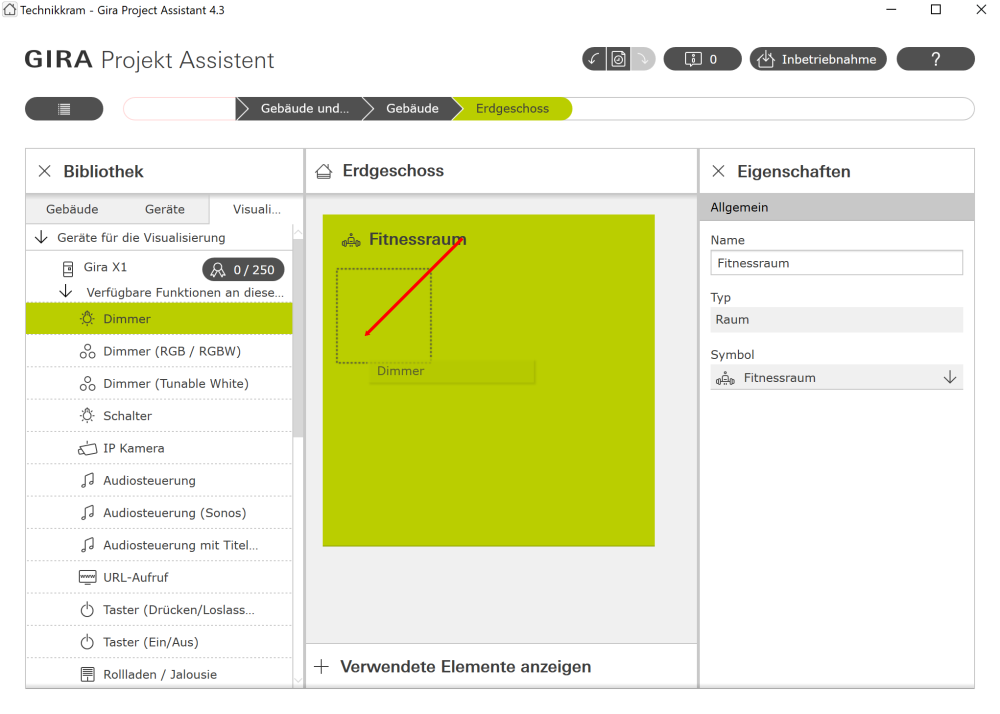
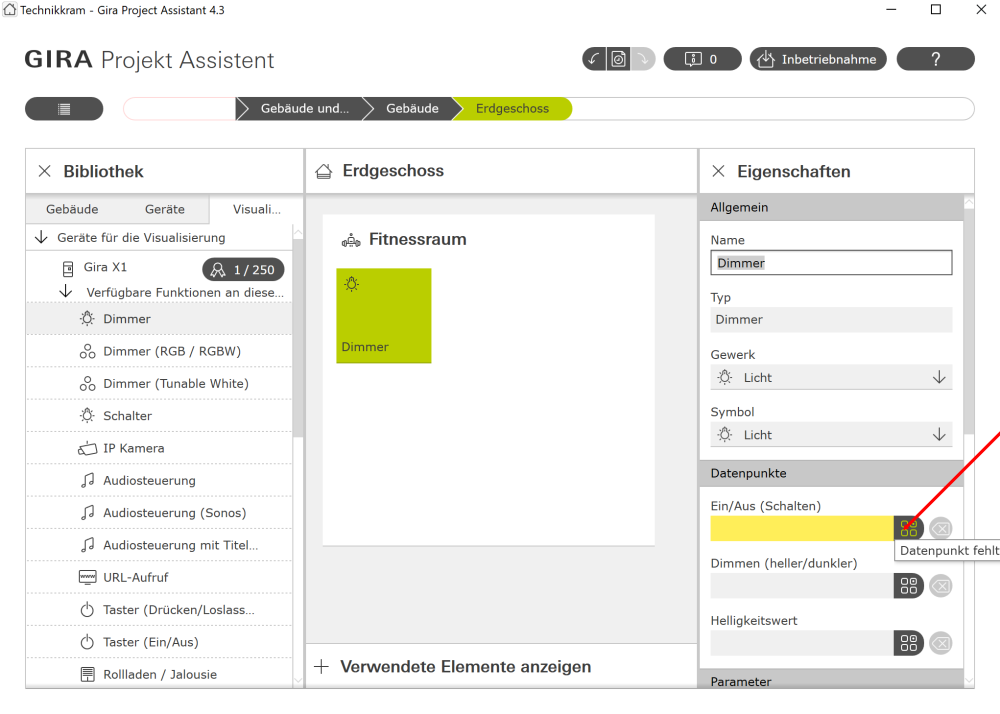
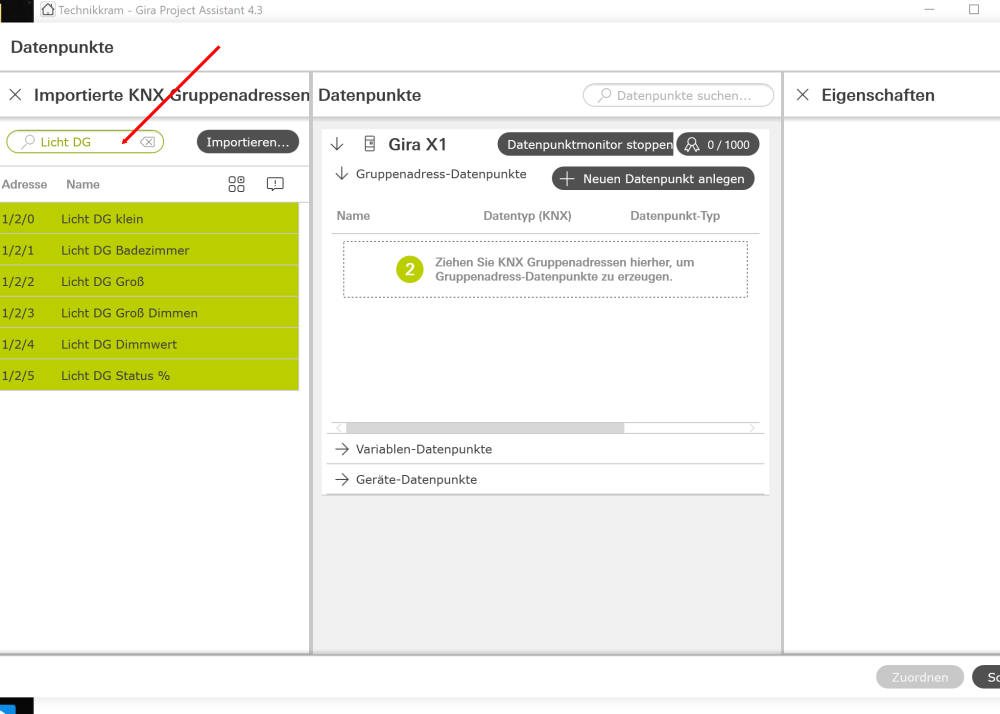
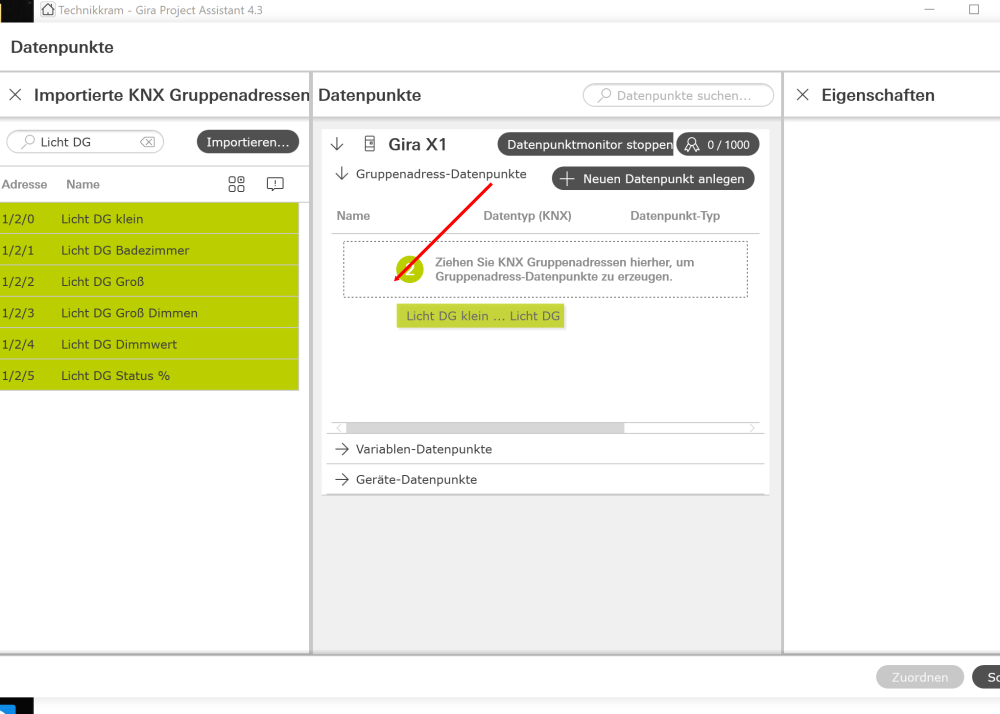
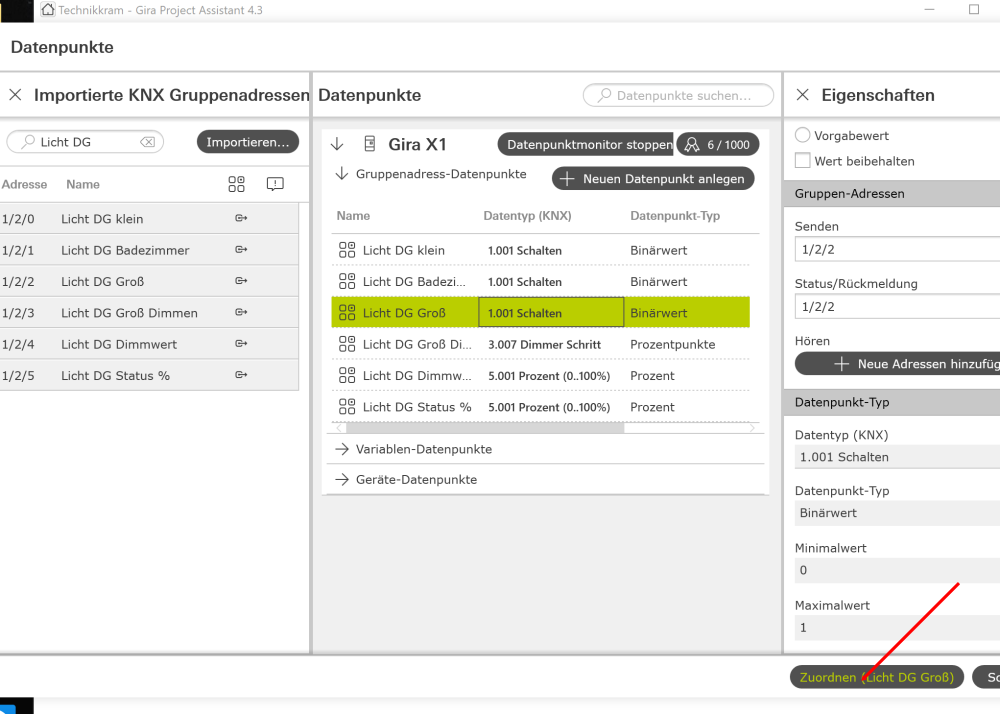
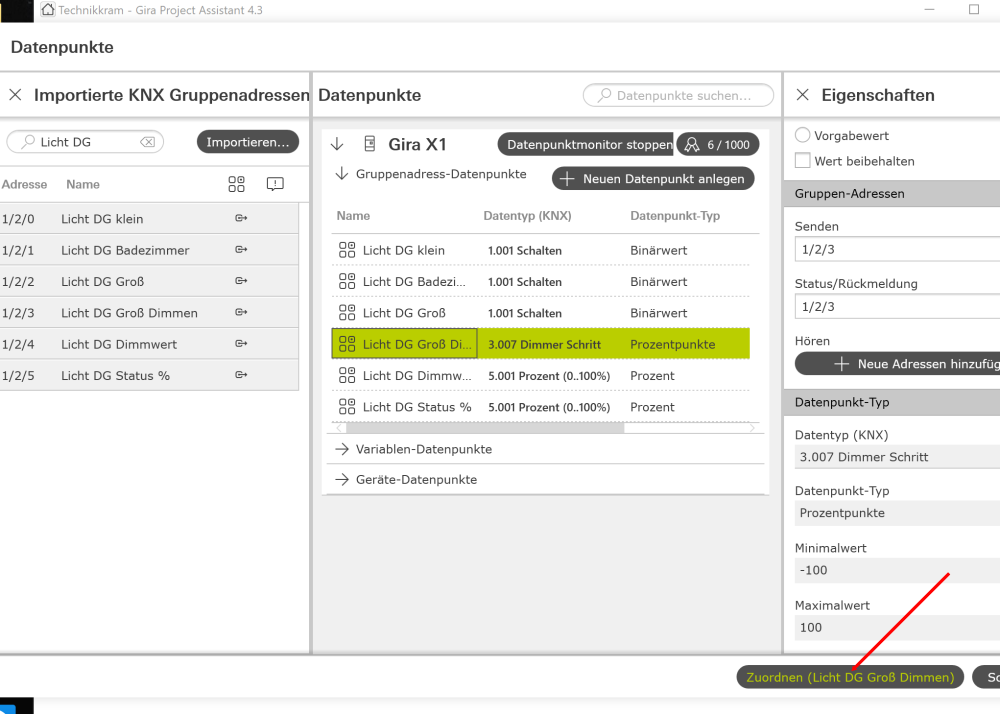
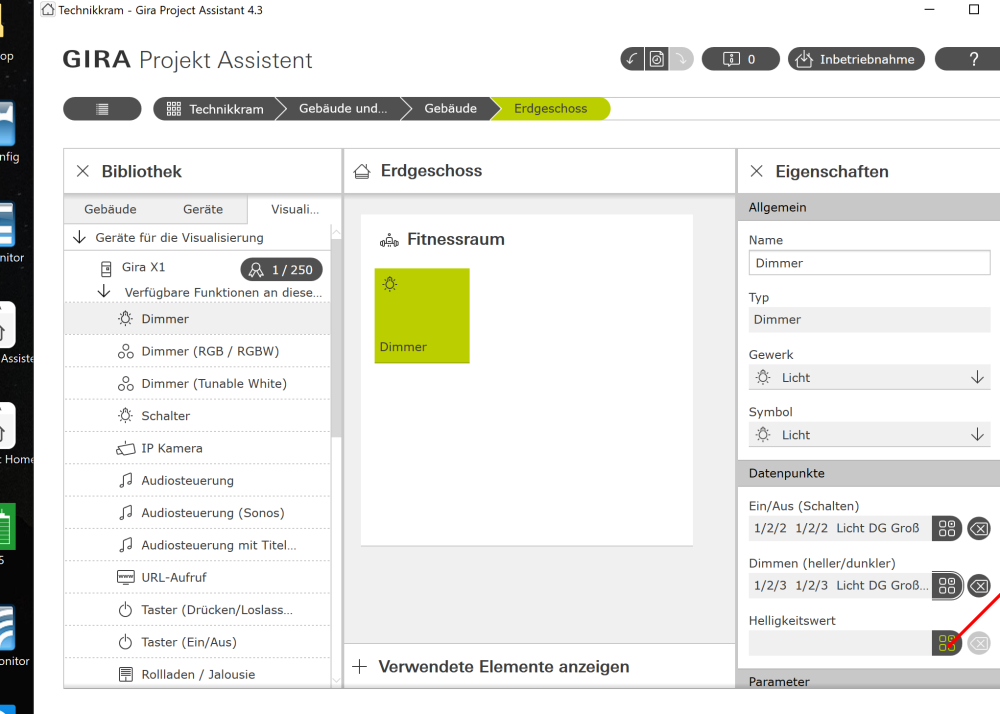
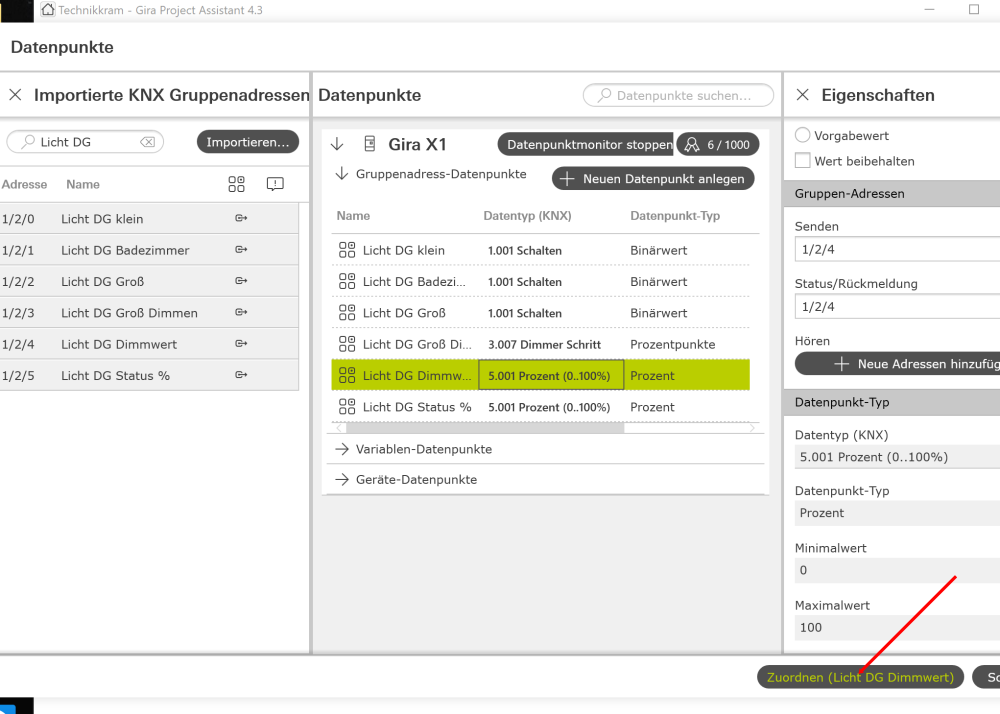
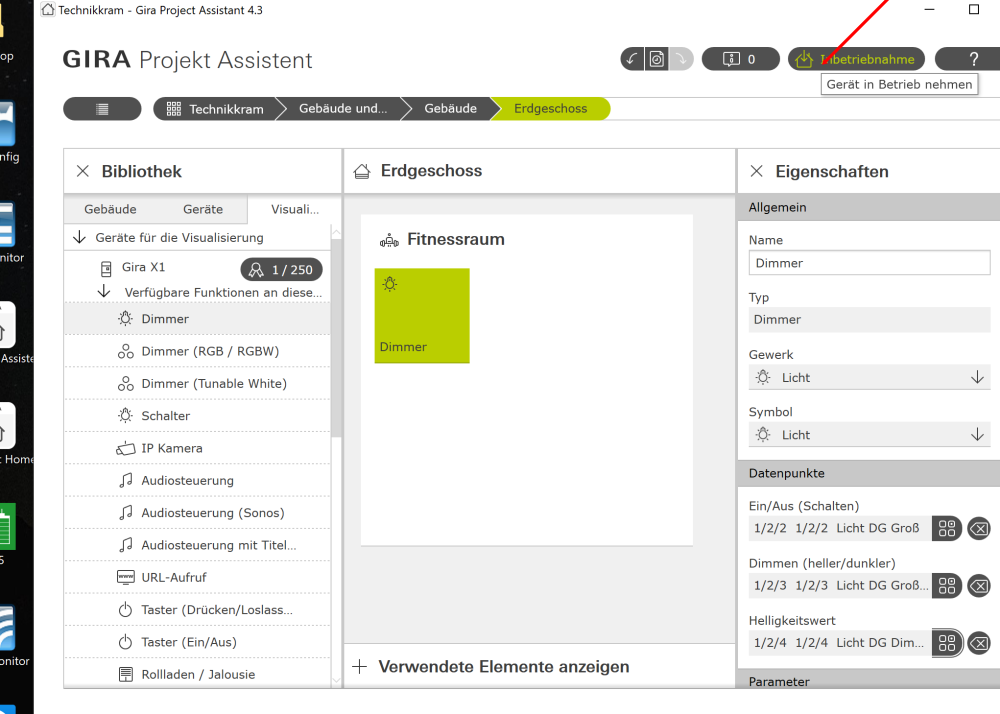
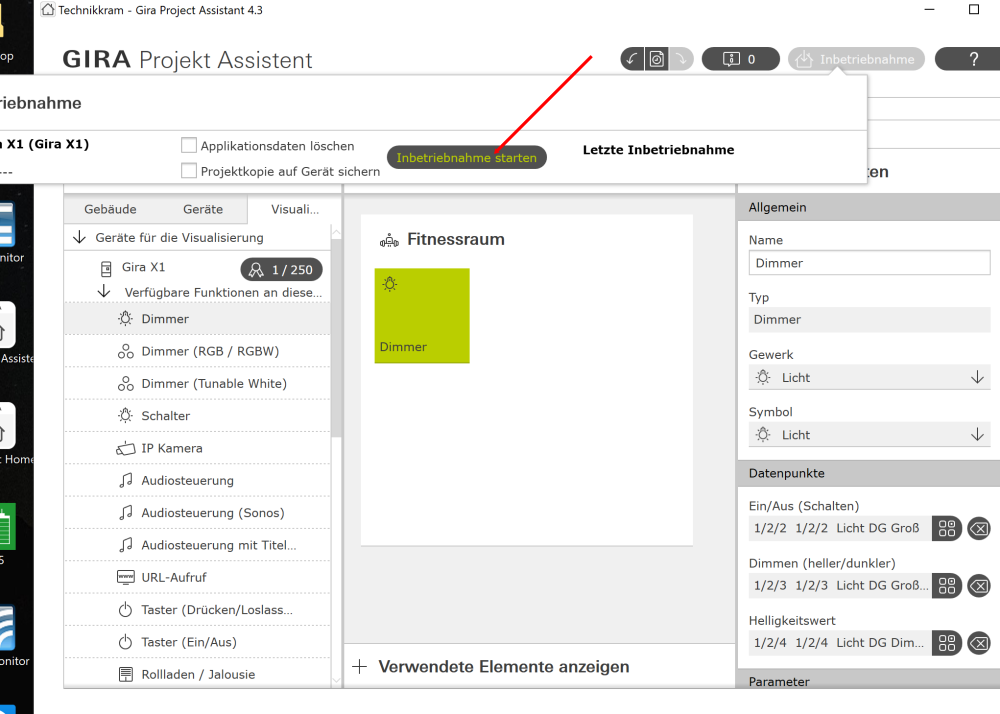
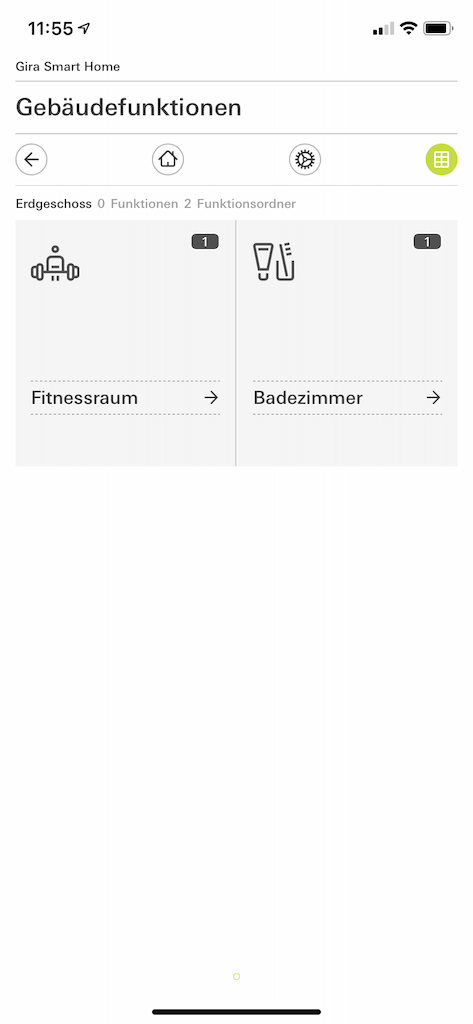








Hallo,
ich habe eine Frage, weil ich auf den Bericht gestoßen bin, auf der Suche nach einer Konfiguration mit X1 als lokale Visu plus Raspberry Pi mit zB. Homebridge, was du ja hier offensichtlich gemacht hast.
Kann ich mit dem X1 auf ein zusätzliches IP Interface verzichten um den Pi mit dem KNX zu verbinden? Kann ich das IP-Interface des X1 nutzen und wenn ja gibt es Beschränkungen? Irgendwo hatte ich gelesen, dass der X1 vier Verbindungen frei hat, wovon drei genutzt werden können oder so ähnlich.
Phil
Hallo,
wie sieht es eigentlich mit neuen Geräten aus die ich im Bus hinzufügen oder austauschen möchte.
Muss ich diese erst wieder mit der ETS Software projektieren und das ETS-Projekt erneut in den Gira X1 importieren oder kann ich diese direkt im X1 erfassen.
Bin ganz neu in der Thematik KNX und möchte wissen ob ich für neue Geräte immer auch eine teure ETS-Lizenz brauche oder ob es genügt das ETS-Projekt vom Elektriker zu bekommen und es einmalig zu importieren.
Klaus
Hallo Klaus,
Wenn ein Gerät getauscht werden muss (was durch einen Defekt höchst selten vorkommt) muss zuerst das Applikationsprogramm wieder auf das Gerät geschoben werden, dann sind aber alle vorhandenen Verknüpfungen wieder da. Wir sind gerade dabei eine Artikelreihe fertig zu machen, die zeigt, dass keine ETS5 Professional benötigt wird um sein Smart Home über KNX aufzubauen. Gib uns noch ein paar Tage zeit, dann legen wir mit den ersten Berichten los.